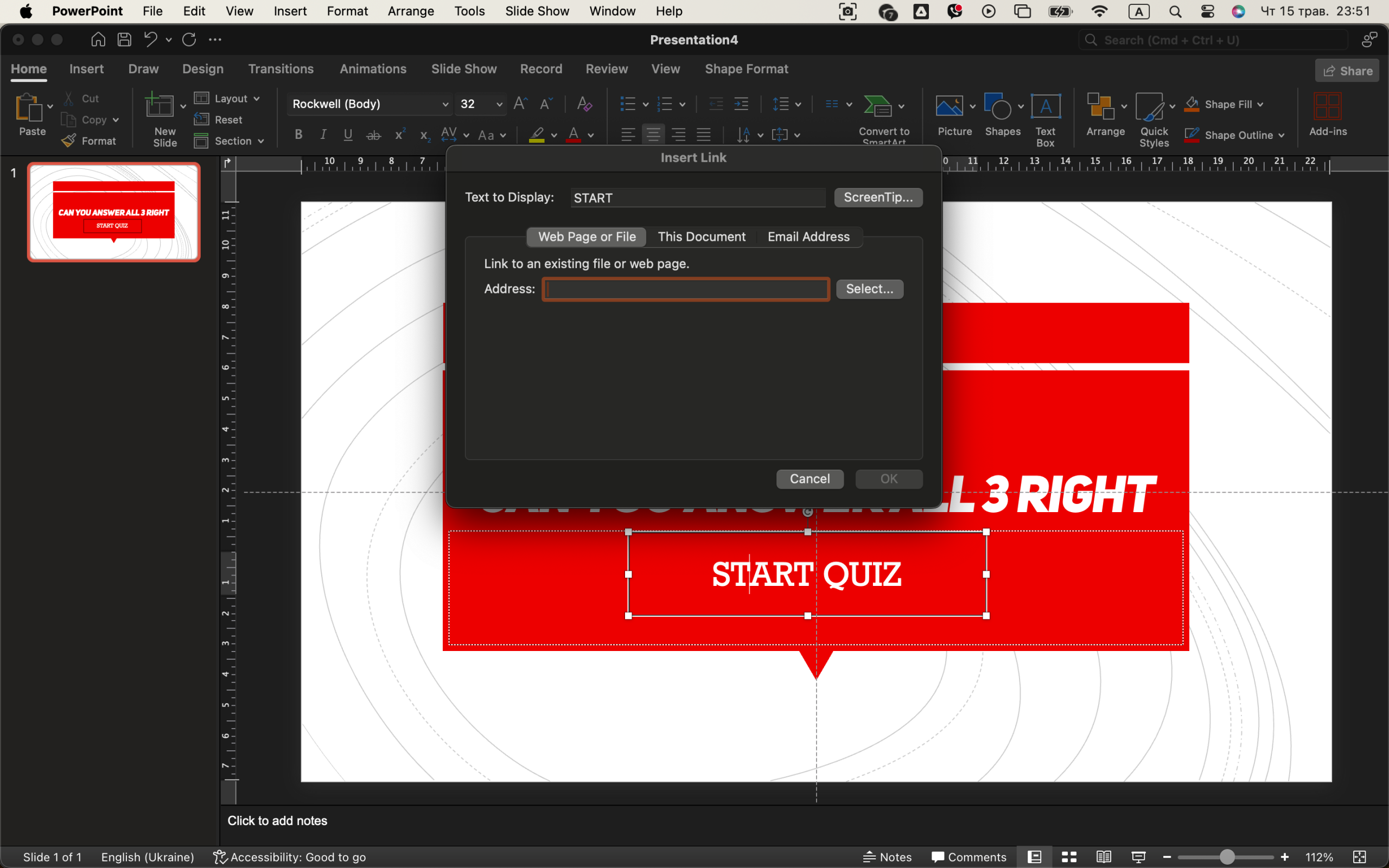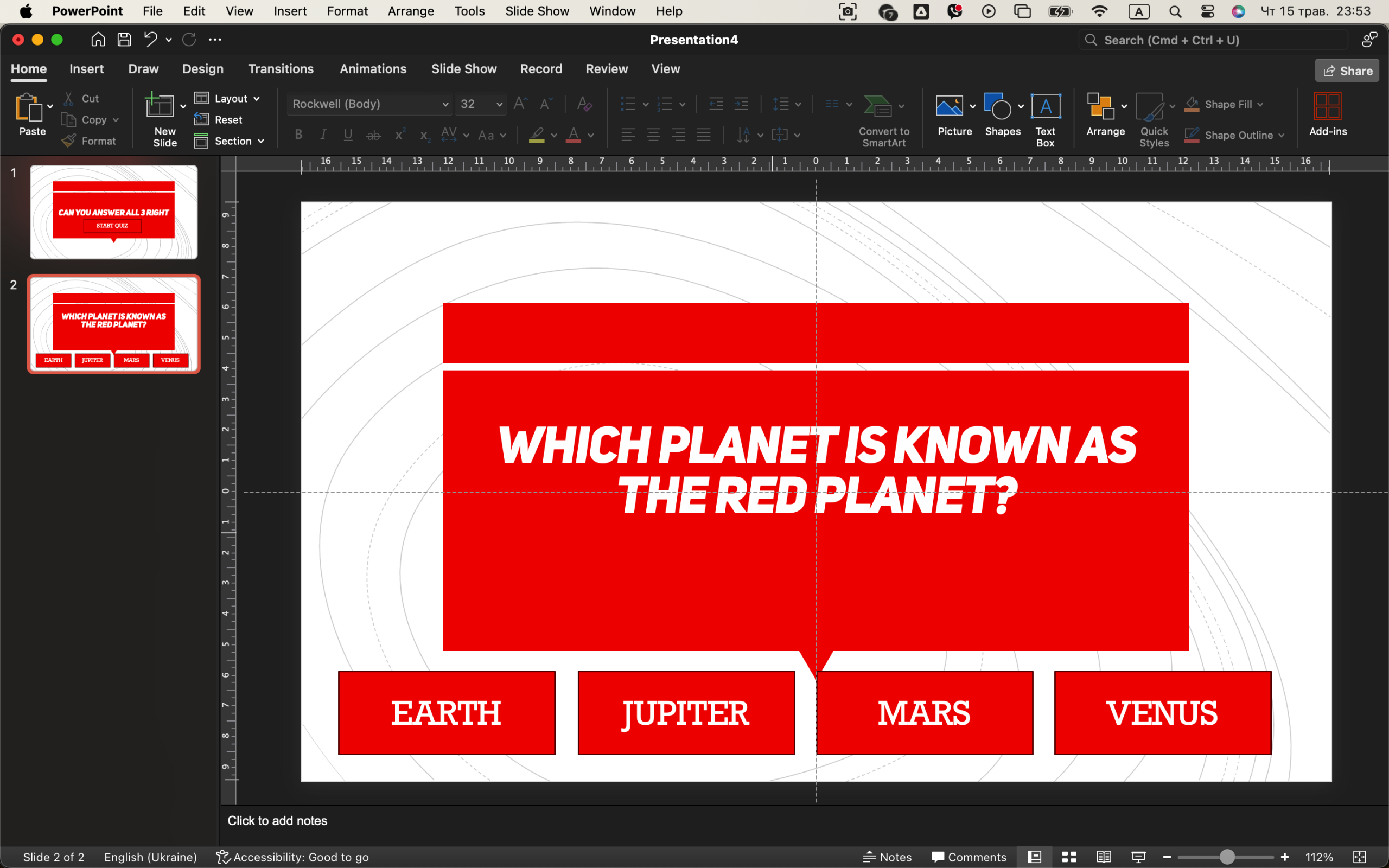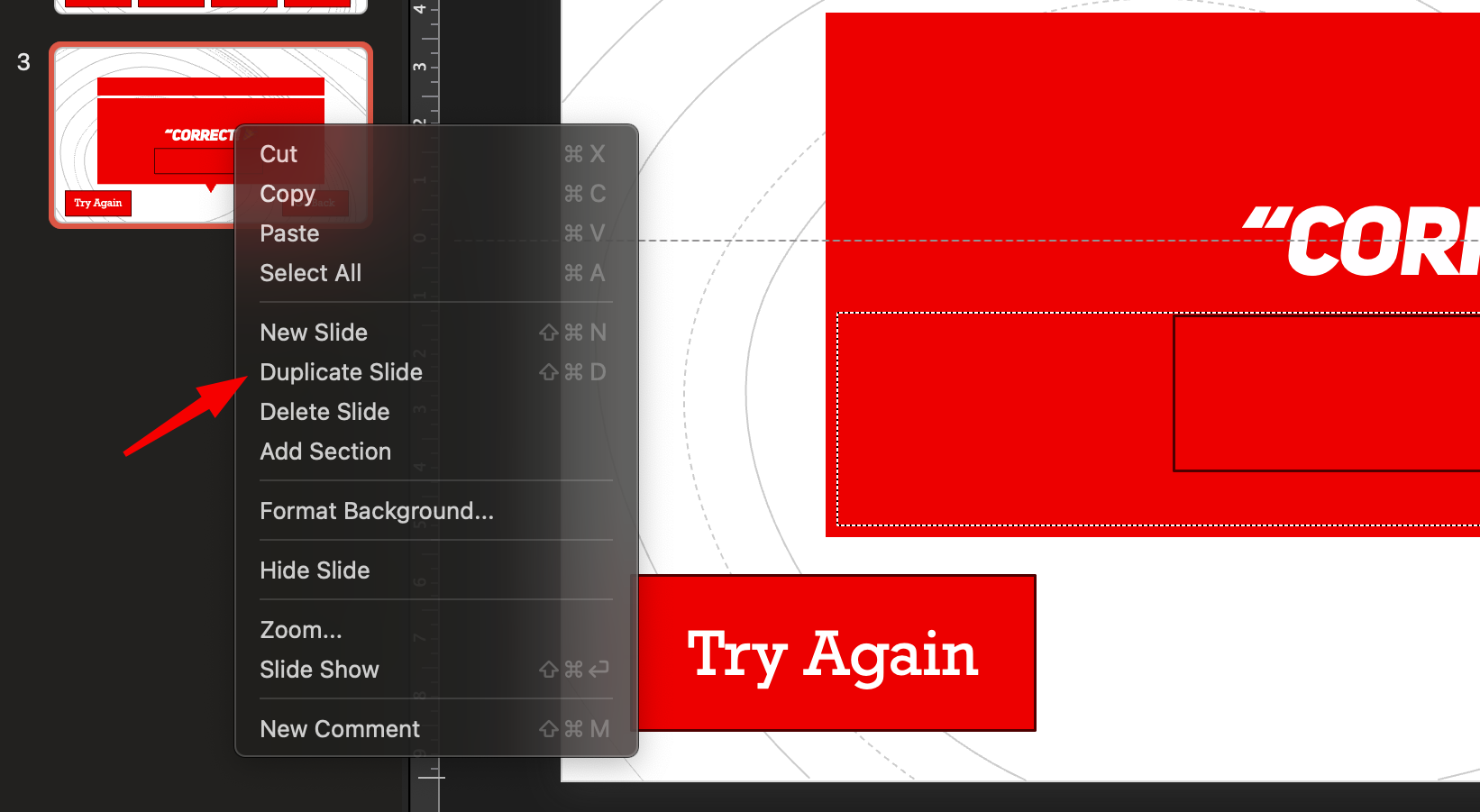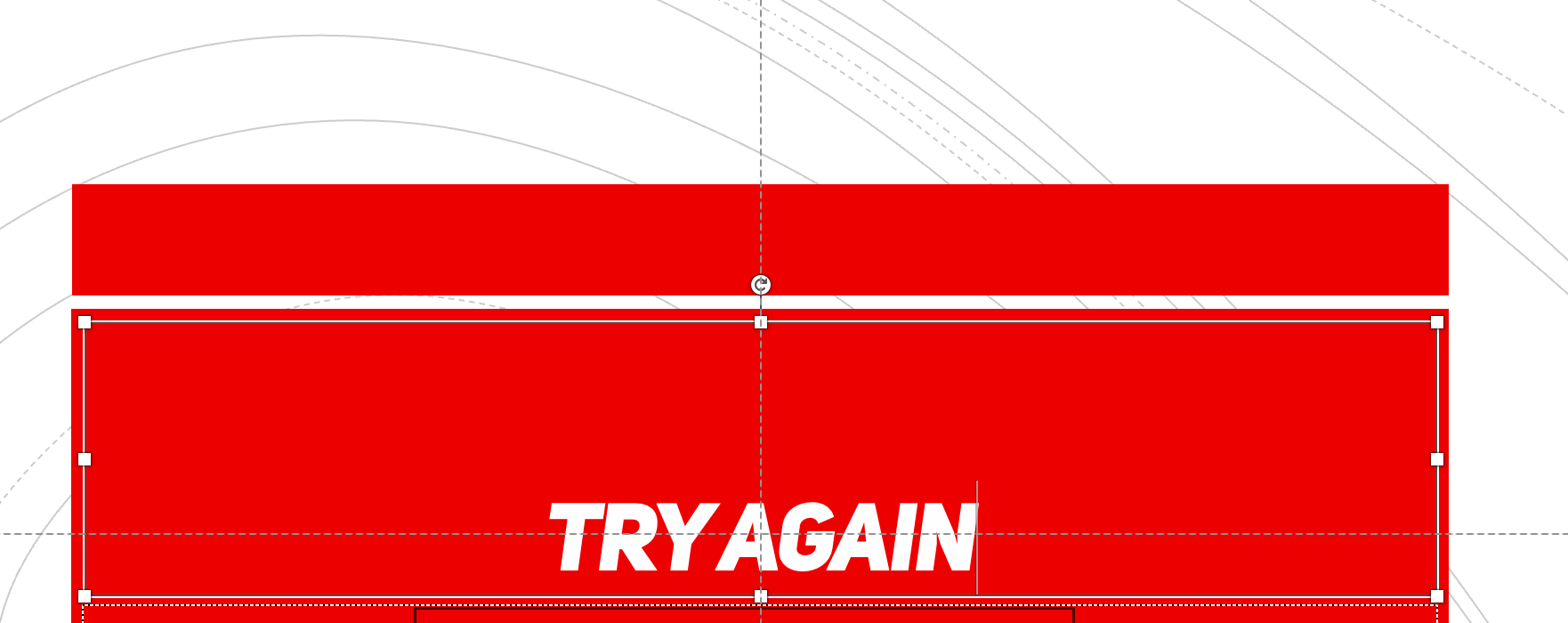PowerPoint - це не лише інструмент для створення слайд-шоу. При творчому підході він може стати інтерактивною платформою - ідеальним інструментом для вікторин, навчальних модулів, ігор у класі або навіть дерев рішень. У цьому посібнику ви дізнаєтеся, як створити інтерактивну вікторину, яка реагує на введення користувача. Вам не знадобляться кодування, макроси чи надбудови - лише вбудовані інструменти PowerPoint і розумне мислення. 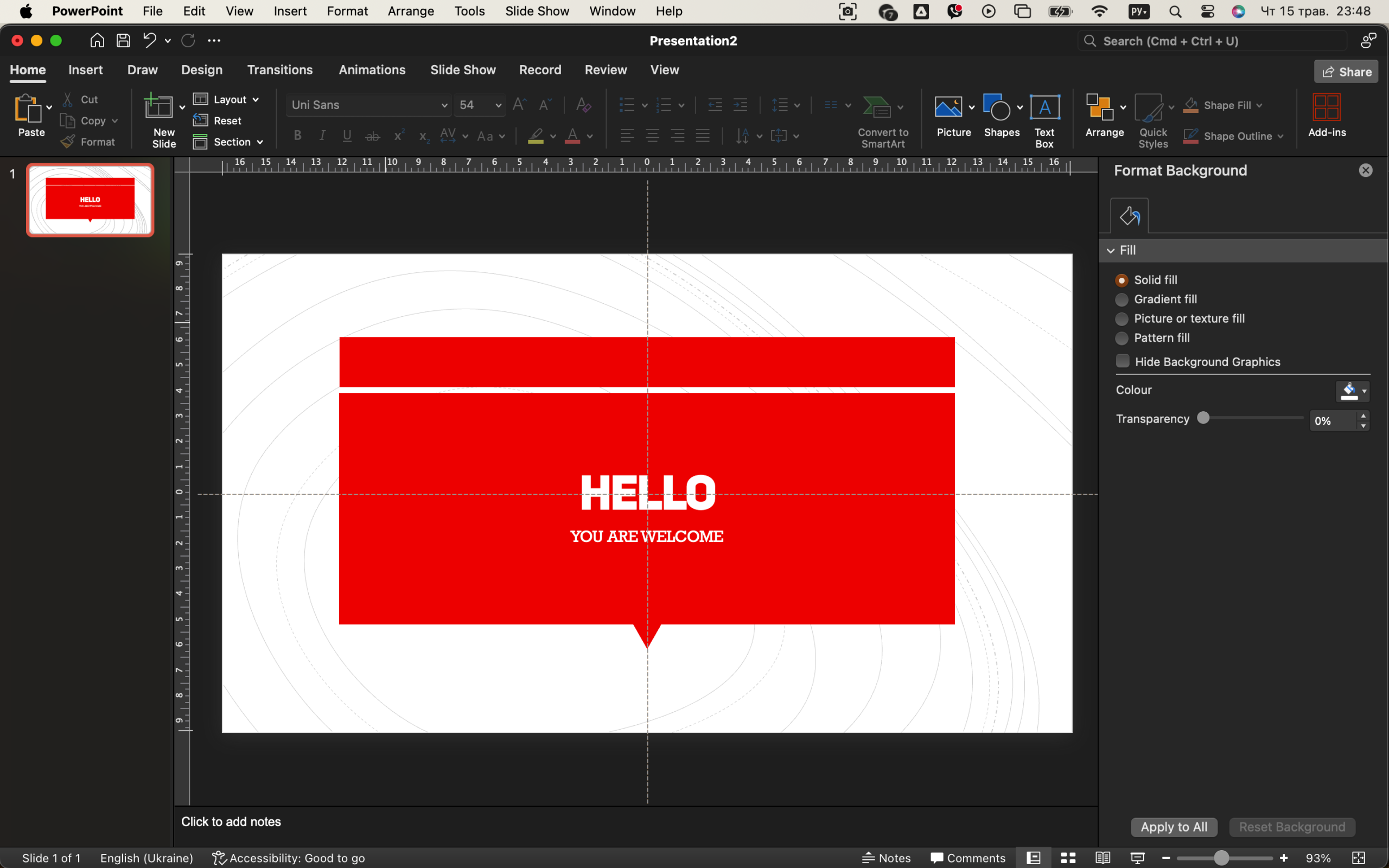
Ми розглянемо створення вікторини з декількома варіантами відповідей, де користувачі можуть натискати на відповіді, отримувати миттєвий зворотній зв'язок і переходити між слайдами на основі обраних ними варіантів. Звучить круто? Тоді почнемо.
Читайте також: Як проводити інтерактивні опитування та вікторини в Zoom
1. Почніть з плану (так, ще до відкриття PowerPoint)
Перш ніж приступити до розробки, візьміть ручку або відкрийте блокнот і накидайте схему вашої вікторини. Запитайте себе:
- Скільки запитань буде в ньому?
- Чи буде він мати правильний/неправильний зворотній зв'язок?
- Чи отримають користувачі оцінку або просто просунуться вперед?
Припустимо, ви створюєте вікторину з 3 питань. Кожне питання має 4 варіанти відповідей, з екранами зворотного зв'язку для правильних і неправильних відповідей. Це вже є:
- 3 слайди з питаннями
- 3 слайди з правильними відповідями
- 3 слайди з неправильними відповідями
- 1 титульний екран
- 1 фінальний екран
Мінімум 10 слайдів. Планування заздалегідь економить час пізніше.
2. Створення титульного екрана з кнопкою "Пуск
Відкрийте PowerPoint і видаліть усі заповнювачі. Встановіть порожнє тло або вставте відповідне зображення - щось веселе, не надто суворе. Додайте назву вікторини жирним шрифтом, наприклад, "Перевіримо ваші знання!" або "Чи можете ви відповісти на всі 3 питання правильно?". 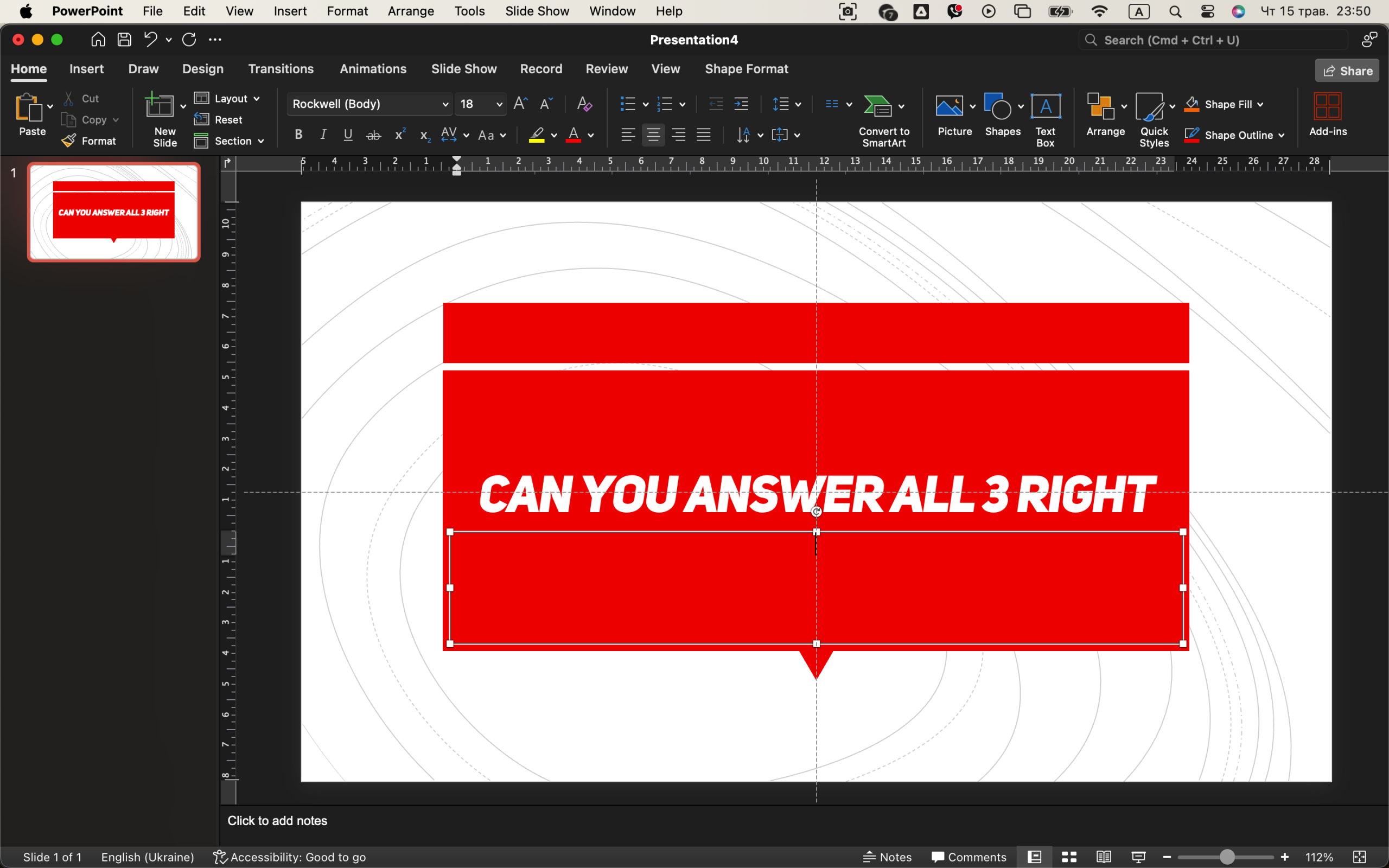
Тепер додайте Старт "Почати вікторину". Це просто прямокутник з текстом на кшталт "Почати вікторину". Перейдіть до Вставка → Фігури, намалюйте прямокутник і напишіть всередині нього. Потім клацніть правою кнопкою миші → Посилання → Розмістити в цьому документі → Слайд 2 (Питання 1).
Тепер, коли хтось натискає на цю кнопку, він переходить одразу до першого питання.
3. Створення першого слайда вікторини з декількома варіантами відповідей
Почніть зі створення нового порожнього слайда, який слугуватиме першим запитанням. У верхній частині слайда напишіть запитання вікторини, наприклад: "Яка планета відома своїм червонуватим кольором?"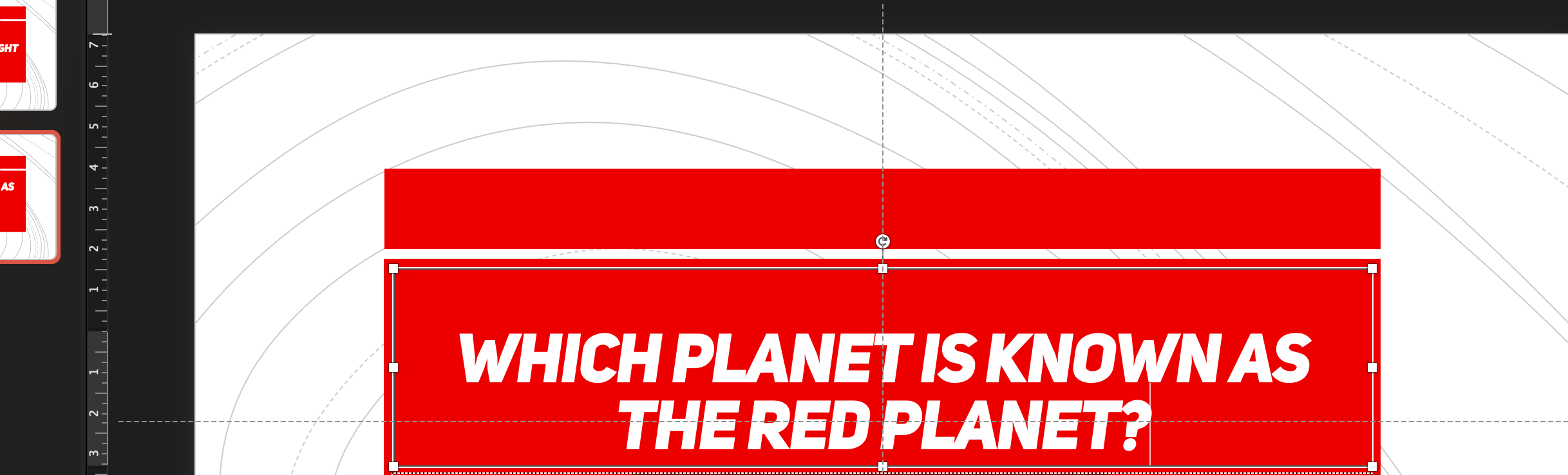
Тепер під ним розмістіть чотири варіанти відповідей, на які можна натиснути, використовуючи прямокутники. Можливі відповіді можуть бути такими:
- Земля
- Юпітер.
- Марс.
- Венера.
Щоб додати ці кнопки, перейдіть до Вставлення → Фігури → Прямокутникі розмістіть їх під питанням. Не соромтеся стилізувати прямокутники - грайтеся з контурами, кольорами або закругленими краями, залежно від того, як вам хочеться.
Після того, як кнопки будуть на місці, призначте кожній з них навігаційні посилання. Клацніть прямокутник правою кнопкою миші, виберіть Посилання → Розмістити в цьому документіі виберіть слайд призначення. Для правильного варіанту (Марс) відправте його на слайд з позитивною відповіддю. Для невірних варіантів перенаправте їх на слайд з помилкою.
Вітаємо - ви щойно створили основу для інтерактивної навігації у вашій вікторині.
4. Створення екранів зворотного зв'язку для правильних і неправильних відповідей
Тепер настав час надати користувачеві зворотній зв'язок на основі того, що він вибрав. Створіть два окремі слайди: один для правильної відповіді, а другий - для помилкової. 
Для правильної відповіді створіть слайд, який просто відображає святкове повідомлення на кшталт "Правильно!" або "Правильно! 🎉". Додайте чітко позначену кнопку, наприклад, "Наступне питання", яка перенаправляє користувача до наступного пункту вікторини. Далі, зробіть слайд для неправильних спроб. Це може бути щось на кшталт "Ой! Спробуйте ще раз", можливо, з червоною іконкою або гумористичним зображенням, якщо дозволяє ваш тон. Додайте кнопку "Повторити спробу" або "Повернутися до питання", яка повертає користувачів до слайда, з якого вони прийшли, даючи їм другий шанс. Щоб зробити речі візуально інтуїтивно зрозумілими, використовуйте колір для комунікації: зелений фон або елементи для успіху, червоний - для помилок. Цей тонкий натяк підсилює розуміння ще до того, як буде прочитано жодного слова. 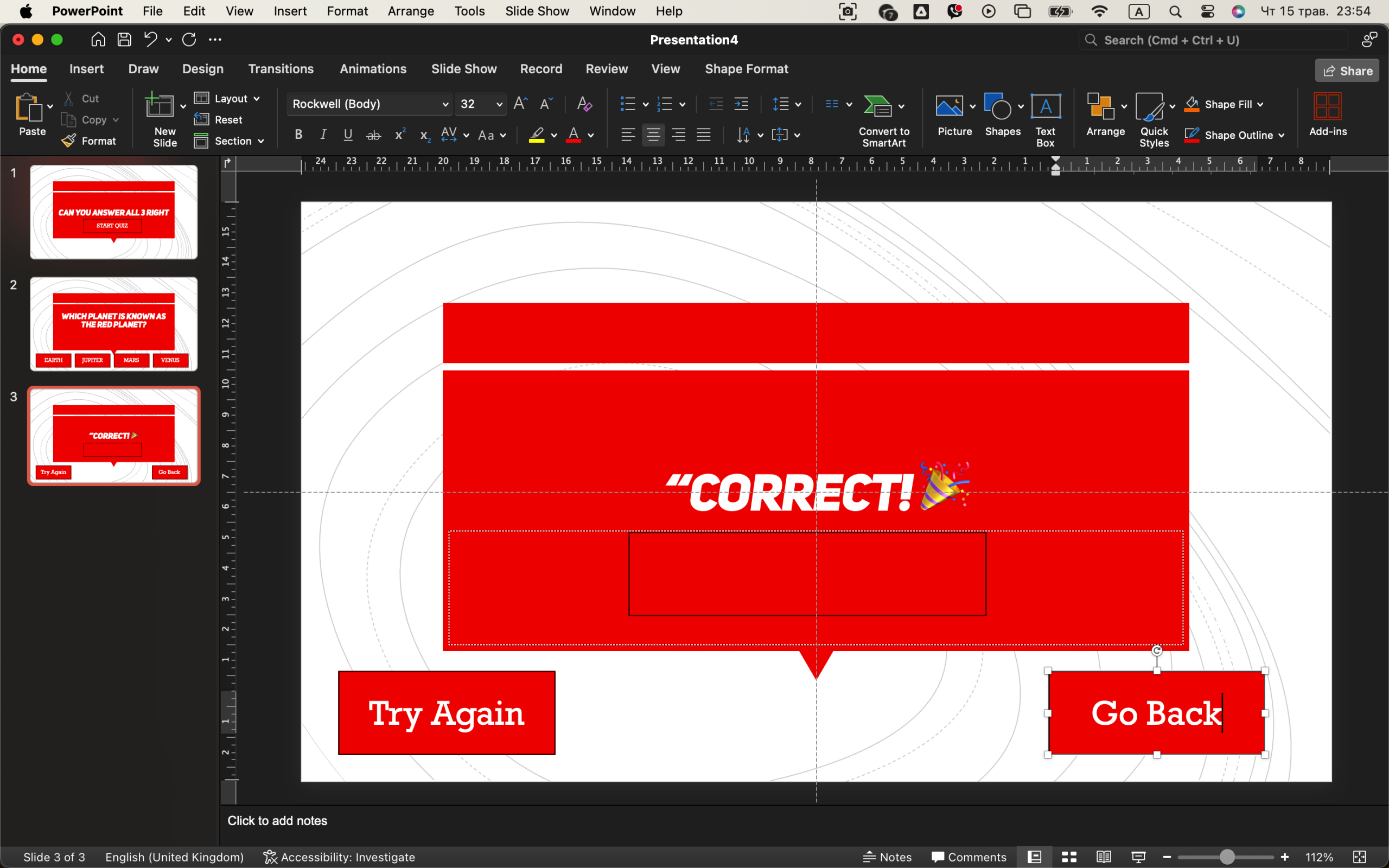
5. Дублювання та розширення для додаткових запитань
Після того, як перше запитання повністю запрацювало, настав час масштабувати структуру. Продублюйте свій початковий слайд із запитанням і відредагуйте вміст, щоб створити нове - просто поміняйте місцями текст запитання і змініть відповіді відповідно.
Кожне нове запитання має відповідати тій самій логіці:
- Оновіть призначення кожної відповіді, яку можна натиснути
- Створіть нові, відповідні слайди зворотного зв'язку "Правильно" та "Неправильно"
- Переконайтеся, що всі кнопки правильно пов'язані між собою
Для того, щоб все було організовано, варто чітко позначати слайди, використовуючи Перегляд за допомогою сортувальника слайдів (доступно за посиланням Перегляд → Сортувальник слайдів). Дайте слайдам назви на кшталт "Q2", "Q2-Правильно" або "Q2-Неправильно", щоб ви могли швидко знайти і відредагувати їх у разі потреби.
Візуалізація тесту у вигляді розгалуженого дерева допоможе вам орієнтуватися і будувати його більш впевнено - особливо якщо у вашому тесті більше, ніж кілька запитань.
6. Додайте слайд з підсумковим результатом (за бажанням)
Хоча PowerPoint не може відстежувати результати, як веб-вікторина, ви можете їх імітувати. На останньому екрані додайте кілька кнопок:
- "Ви отримали 3 з 3!"
- "Ви отримали 2 правильних відповіді"
- "Спробуйте ще раз"
Прив'яжіть кожне з них до різних слайдів, залежно від того, на якому етапі опиняється користувач, виходячи зі структури вікторини. Якщо ви хочете піти далі, ви можете навчитися використовувати VBA (Visual Basic для додатків) для відстеження результатів, але поки що ми залишимо тест на основі кнопок.
7. Зробіть так, щоб він виглядав відполірованим
Послідовність має значення. Використовуйте однаковий фон, шрифт і стиль кнопок на всіх слайдах. Якщо ви використовуєте іконки, переконайтеся, що вони пласкі або контурні - не змішуйте обидва варіанти. Додайте переходи між слайдами за допомогою Зникнення або Ні. щоб тримати його в чистоті.
Додати трохи звуку? Звичайно - перейдіть до Вставлення → Аудіо → З файлу і додайте веселий дзвін "правильно/неправильно". Переконайтеся, що він короткий і ненав'язливий. 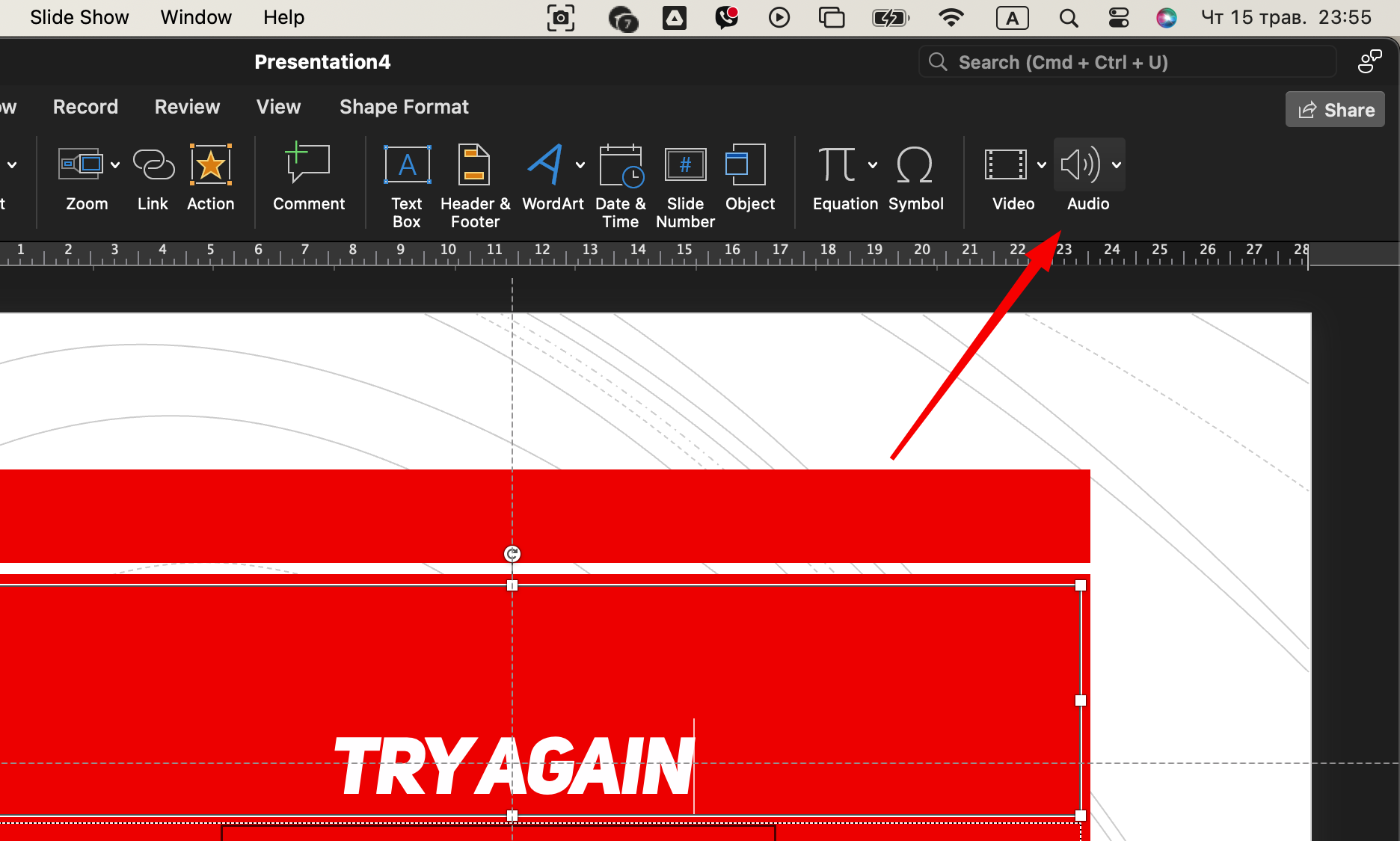
Ви також можете анімувати кнопки відповідей, щоб вони "світилися" або злегка збільшувалися при наведенні, але не перестарайтеся.
8. Перевірте кожну кнопку (так, кожну) 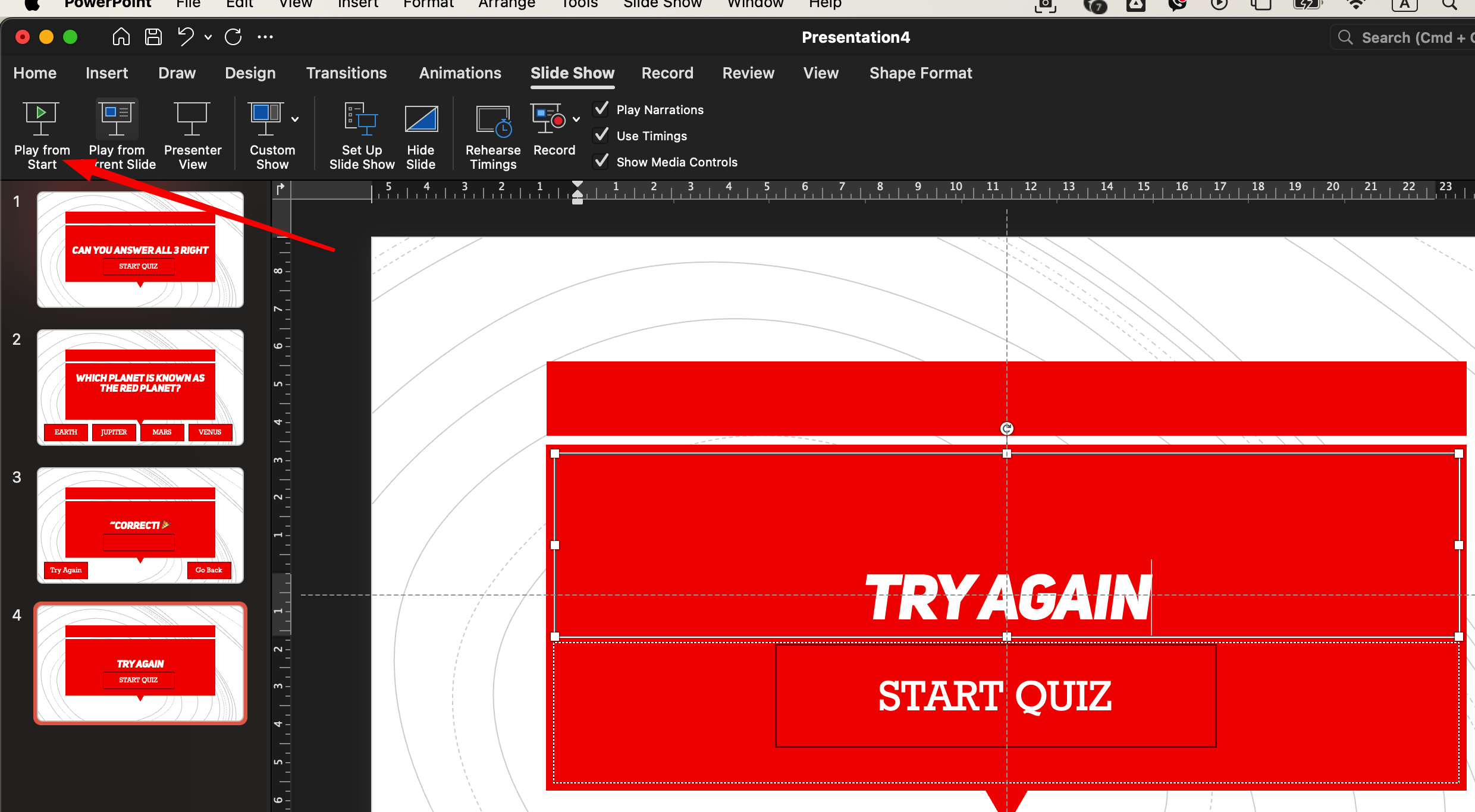
Це найважливіша частина. Заходьте в Режим слайд-шоуі пройдіть тест від початку до кінця. Перевірте кожне посилання:
- Чи працює кнопка "Пуск"?
- Чи переходять правильні відповіді на правильний слайд?
- Чи правильно повертаються неправильні відповіді?
Використання Сортувальник слайдів щоб ще раз перевірити, чи логічно побудована ваша структура. Перейменуйте слайди для більшої ясності: Q1, A1-Правильно, A1-Неправильно тощо.
9. Експорт у файл з можливістю кліку
Після того, як все запрацює, збережіть файл звичайним чином. Щоб кнопки працювали, ви повинні надіслати файл у форматі .PPTX - а не PDF.
Щоб уникнути випадкового переміщення елементів, ви можете експортувати його як Презентація PowerPoint:
- Файл → Зберегти як → Вибрати .PPSX
Тепер, коли хтось відкриває файл, він запускається одразу в повноекранному режимі - ідеально для того, щоб ділитися ним з іншими.
Заключні думки
PowerPoint набагато потужніший, ніж багато хто уявляє. За допомогою лише фігур, посилань і трохи креативу ви можете створювати інтерактивні інструменти, які більше схожі на додатки, ніж на слайди. Такі вікторини ідеально підходять для класів, тренінгів, заходів або просто для розваг з друзями.
І що найкраще? Вам не знадобилося жодного рядка коду. Лише PowerPoint - і ваш мозок.
Тепер вперед: відкрийте PowerPoint і почніть створювати свою першу інтерактивну вікторину. Це простіше (і веселіше), ніж ви думаєте.